- Část 1. Jak obnovit neuložený Word Document Mac pomocí FoneLab Mac Data Retriever
- Část 2. Jak obnovit neuložený dokument Word Mac pomocí Temp Files
- Část 3. Jak obnovit neuložený Word Document Mac pomocí automatického obnovení
- Část 4. Jak obnovit neuložený Word Document Mac z koše
- Část 5. Nejčastější dotazy o obnovení neuloženého dokumentu Word na Macu
Obnovte ztracená / smazaná data z počítače, pevného disku, jednotky flash, paměťové karty, digitálního fotoaparátu a dalších.
Obnovte dokumenty Word na Mac pomocí fenomenálních metod
 Aktualizováno dne Lisa Ou / 07. prosince 2022 09:20
Aktualizováno dne Lisa Ou / 07. prosince 2022 09:20Neúmyslně jsem smazal word dokumenty na svém počítači Mac a nepodařilo se mi uložit jejich kopii. Jak obnovit neuložený dokument Word na Macu bez automatického obnovení?
Word dokumenty hrají důležitou roli v životě lidí, zejména v dnešní době. Ať už pro školní, pracovní nebo osobní účely, jsou velmi užitečné v mnoha ohledech. Používáte jej k provádění jednoduchých úkolů, když jste v nižším ročníku, dokud neuděláte diplomovou práci a další výzkum, když jste na vysoké škole. Po absolvování jsou dokumenty Word také vaším prostředkem k vytváření životopisů. Později jej použijete k předávání požadavků na úlohy a dalších dokumentů souvisejících s prací. Proto jsou dokumenty uložené na vašem Macu základními nástroji vaší kariéry.
Všechny tyto dokumenty, které máte na svém zařízení, však mohou během mrknutí oka zmizet. Teze, na které jste pracovali měsíce? Jediným špatným pohybem by mohl zmizet ve vzduchu. A častou příčinou je náhodné vymazání. Mnoho lidí s jakýmkoli zařízením trpí kvůli tomuto problému ztrátou dat. Dalším důvodem je pád systému nebo programu. Možná jste uprostřed psaní důležitého dokumentu, když váš počítač náhle zaznamená zpoždění. Pak další věc, kterou víte, že program spadne, aniž by vám umožnil uložit vaši práci.
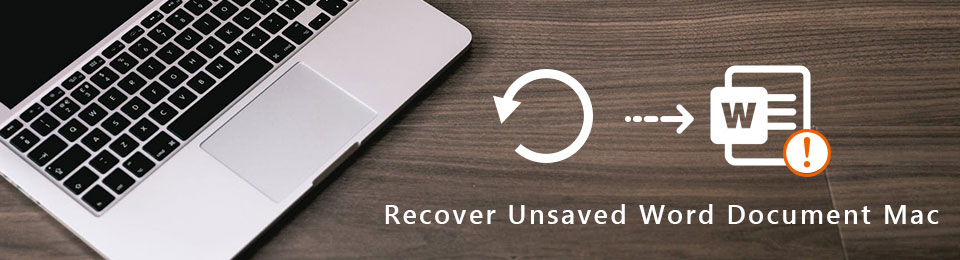
Bez ohledu na problém, kterému nyní čelíte, chápeme, že ztráta dat patří k nejhorším věcem, které se mohou stát. Ale už si nedělej starosti. V tomto příspěvku vám pomůžeme získat znalosti o tom, jak obnovit neuložené dokumenty Wordu na Macu. Nezáleží na tom, zda jste povolili automatické obnovení nebo ne. Nebo jestli jste si uložili zálohu nebo ne. Tento článek vám poskytne nejúčinnější nástroje a metody pro vrácení dokumentů aplikace Word.

Seznam příruček
- Část 1. Jak obnovit neuložený Word Document Mac pomocí FoneLab Mac Data Retriever
- Část 2. Jak obnovit neuložený dokument Word Mac pomocí Temp Files
- Část 3. Jak obnovit neuložený Word Document Mac pomocí automatického obnovení
- Část 4. Jak obnovit neuložený Word Document Mac z koše
- Část 5. Nejčastější dotazy o obnovení neuloženého dokumentu Word na Macu
Část 1. Jak obnovit neuložený Word Document Mac pomocí FoneLab Mac Data Retriever
Od tohoto psaní, FoneLab Mac Data Retriever je považován za nejdůvěryhodnější nástroj třetí strany pro obnovu dat. Tento program dokáže profesionálně obnovit téměř jakýkoli typ dat, včetně dokumentů. Ale i s touto kompetencí nepotřebujete pokročilé nebo profesionální znalosti k manipulaci s tímto nástrojem. FoneLab Mac Data Retriever má jednoduché rozhraní, které vám umožní pochopit jeho funkce i při prvním použití.
FoneLab Data Retriever - obnovení ztracených / vymazaných dat z počítače, pevného disku, flash disku, paměťové karty, digitálního fotoaparátu a dalších zařízení.
- Snadno obnovujte fotografie, videa, dokumenty a další data.
- Náhled dat před zotavením.
Chcete-li získat znalosti o tom, jak obnovit smazaný dokument aplikace Word, postupujte podle následujících pokynů níže FoneLab Mac Data Retriever:
Krok 1Prozkoumejte webovou stránku FoneLab Mac Data Retriever a najděte Stažení zdarma knoflík. Je to oranžová záložka s logem Apple. Kliknutím na něj získáte kopii souboru softwaru na počítači Mac. Po dokončení jej přetáhněte nebo přesuňte do Aplikace složku a spusťte program.
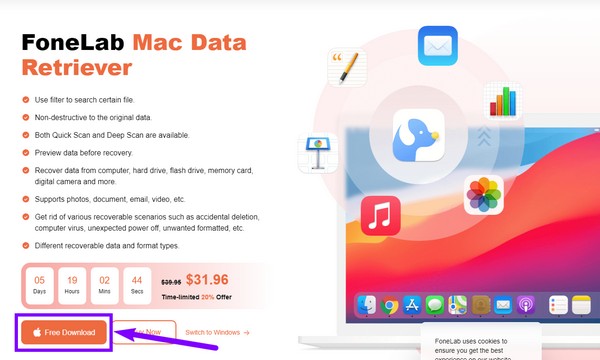
Krok 2Uvítá vás hlavní rozhraní FoneLab Mac Data Retriever. Vyber Home pod záložkou Obnova dat Mac funkce pro chybějící soubory na vašem počítači Mac.
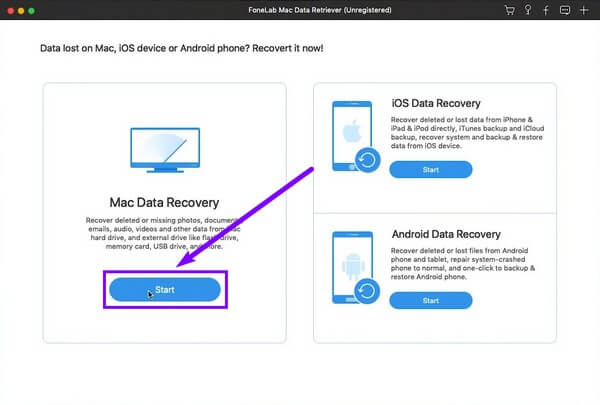
Krok 3Na následujícím rozhraní se zobrazí typy dat, které FoneLab Mac Data Retriever podporuje. Zaškrtněte políčko u Dokumenty. Pod ním vyberte umístění, kde byl naposledy uložen, a klikněte na Skenovat .
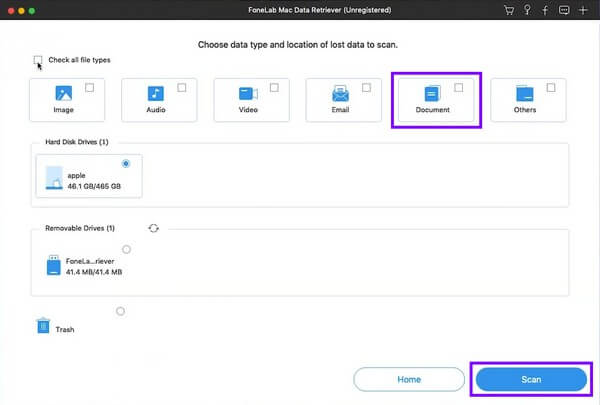
Krok 4Složky vašich dokumentů se zobrazí, když prozkoumáte další rozhraní. Odtud vyberte všechny dokumenty, které chcete obnovit. Pak klikněte Zotavit se vrátit svá data.
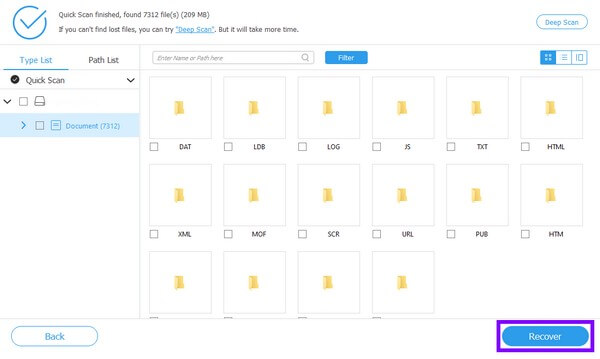
Část 2. Jak obnovit neuložený dokument Word Mac pomocí Temp Files
Temp Files je zkratka pro Temporary Files. Váš systém používá tyto soubory k uchovávání dat, zatímco aplikace pracují nebo vytvářejí trvalé soubory. Programy jako Word uchovávají dočasné soubory, aby se zabránilo ztrátě dat. Tímto způsobem je můžete převést zpět, pokud ztratíte informace nebo jiná data na vašem Macu. Pamatujte však, že tato metoda může být nebezpečná, pokud nejste obeznámeni s používáním terminálu. Jeden nesprávný typ nebo kliknutí může způsobit problém s vaším Macem, takže musíte být opatrní.
Postupujte podle následujících pokynů níže, abyste získali znalosti o tom, jak obnovit neuložené dokumenty aplikace Word pomocí Temp Files:
Krok 1Přejděte do složky Aplikace a otevřete na svém Macu program Terminál.
Krok 2Poté zadejte příkaz cd $TMPDIR, Poté stiskněte tlačítko Návrat. Zadejte ls, aby se soubory zobrazily. Poté přejděte do složky Temporary Files pro neuložený dokument aplikace Word.
Krok 3Najděte ztracené dokumenty aplikace Word a uložte soubory do nového umístění, abyste je mohli obnovit.
FoneLab Data Retriever - obnovení ztracených / vymazaných dat z počítače, pevného disku, flash disku, paměťové karty, digitálního fotoaparátu a dalších zařízení.
- Snadno obnovujte fotografie, videa, dokumenty a další data.
- Náhled dat před zotavením.
Část 3. Jak obnovit neuložený Word Document Mac pomocí automatického obnovení
Dalším způsobem, jak obnovit neuložené dokumenty aplikace Word, je automatické obnovení. Jak název napovídá, tato metoda automaticky obnoví vaše soubory, i když je neuložíte. Je to funkce v aplikaci Microsoft Word, která je ve výchozím nastavení zapnutá. Ukládá kopii vaší práce každých deset minut, ale můžete změnit její nastavení, pokud ji chcete automaticky ukládat každých delších nebo kratších minut. Pokud jste však již ztratili dokument, ale není povoleno automatické obnovení, tato metoda není pro vás. Můžete přejít k následující metodě.
Chcete-li obnovit neuložené dokumenty ve Wordu na Macu pomocí automatického obnovení, postupujte podle následujících pokynů:
Krok 1Vyhledejte automatické obnovení pomocí vyhledávacího pole na vašem Macu. Ve složce se zobrazí seznam souborů na něm uložených.
Krok 2Najděte dokument nebo soubor, který chcete obnovit, a poklepejte na něj. V levém horním rohu rozhraní Microsoft klikněte na Soubor, Poté vyberte Uložit jako z rozbalovací nabídky.
Krok 3Přejmenujte soubor a znovu jej uložte do počítače Mac.
Část 4. Jak obnovit neuložený Word Document Mac z koše
Když uživatel ztratí soubor, Koš je nejnavštěvovanější složka pro obnovení na Macu. Když smažete dokumenty nebo jiná data, mohou být automaticky přesunuty do koše a nebudou zcela odstraněny z Macu. Proto můžete soubory obnovit, pokud chcete. Ale pokud jste již vyčistili koš, tato metoda pro vás nebude fungovat.
Chcete-li obnovit neuložené dokumenty aplikace Word z koše, postupujte podle následujících pokynů:
Krok 1Získejte přístup do koše vašeho Macu z Dok.
Krok 2Vyberte dokumenty, které chcete obnovit. Klikněte na ně pravým tlačítkem a vyberte Dejte zpět obnovit soubory do jejich původních složek.
FoneLab Data Retriever - obnovení ztracených / vymazaných dat z počítače, pevného disku, flash disku, paměťové karty, digitálního fotoaparátu a dalších zařízení.
- Snadno obnovujte fotografie, videa, dokumenty a další data.
- Náhled dat před zotavením.
Část 5. Nejčastější dotazy o obnovení neuloženého dokumentu Word na Macu
1. Existuje nástroj pro obnovu, který dokáže obnovit e-maily?
Ano, existuje a nebudete muset hledat příliš daleko, abyste nějakou našli. FoneLab Mac Data Retriever umět obnovit e-maily kromě dokumentů a dalších datových typů.
2. Mohu obnovit dokumenty aplikace Word neuložené ve Windows?
Ano můžeš. Stejně jako Mac má Windows také několik způsobů, jak obnovit dokumenty. To zahrnuje nástroj třetí strany s názvem FoneLab Data Retriever zmíněný v tomto článku, který je k dispozici také v systému Windows.
3. Dokáže FoneLab Mac Data Retriever obnovit data z paměťové karty?
Ano to je. FoneLab Mac Data Retriever dokáže obnovit data z různých zařízení, včetně paměťových karet, flash disků, pevných disků, fotoaparátů a počítačů. Nejen to, ale také může obnovit data z telefonů Android a iOS zařízení.
Níže je pro referenci videonávod.
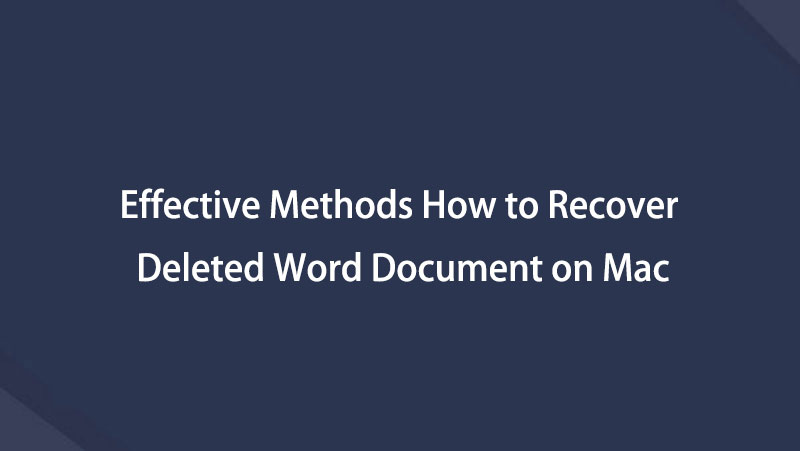

Pokud máte nějaké další obavy týkající se vašeho počítače Mac, můžete napsat komentář níže nebo navštívit stránku FoneLab Mac Data Retriever stránky hledat řešení.
FoneLab Data Retriever - obnovení ztracených / vymazaných dat z počítače, pevného disku, flash disku, paměťové karty, digitálního fotoaparátu a dalších zařízení.
- Snadno obnovujte fotografie, videa, dokumenty a další data.
- Náhled dat před zotavením.
